Die einfache Möglichkeit, ein iPhone oder iPad aus der Ferne zu unterstützen

Mit Yosemite und iOS 8 können Sie Remote-Support auf dem Gerät bereitstellen. Wenn Sie jedoch einen PC oder einen älteren Mac oder eine Version von iOS haben, haben wir auch dafür eine Lösung.
Bis Apple einige Änderungen an iOS vornimmt, können Sie dies nicht tunRemote-Anzeige oder Steuerung eines Standard-iPhone oder iPad. Wenn Sie Remote-Support auf einem iPhone oder iPad anbieten, wird dies erheblich schwieriger. Sie können nicht sehen, was los ist. Mit bestimmten Funktionen in Yosemite und iOS können Sie einige dieser Einschränkungen umgehen. Wenn Sie einen PC, einen älteren Mac oder ein iOS-Gerät haben, zeigen wir Ihnen, wie Sie auch auf diesen Geräten Remote-Support erhalten.
Remote-Support iPhone die Easy Way-bevorzugte Systemanforderung:
Damit dieser Trick funktioniert, muss die Person mit dem iOSAuf dem Gerät muss ein Mac mit Yosemite und ein iPhone oder iPad mit einem Lightning-Anschluss (nicht der 30-polige Anschluss) ausgeführt werden. Auf dem Gerät muss iOS 8 oder höher ausgeführt werden. Wir nennen das den Host - das ist das Gerät, das Sie unterstützen.
Wenn Sie auf einem Mac mit Yosemite arbeiten, ist dies alles, was Sie beide brauchen. Sie müssen beide die Apple ID kennen, die mit iMessage auf Ihren Geräten verknüpft ist.

Foto von - Richard Unten
Schritt 1: Starten Sie den Quicktime Player und lassen Sie sie an das iPhone oder iPad anschließen
Quicktime Player in Yosemite kann spiegeln (undAufnahme) den Bildschirm eines iOS 8-Geräts mit einem Lightning-Anschluss. Sobald die Person, der Sie helfen, das iOS-Gerät an den Mac anschließt, öffnen Sie den QuickTime Player und wählen Sie im Menü "Datei" die Option "Neue Filmaufnahme".
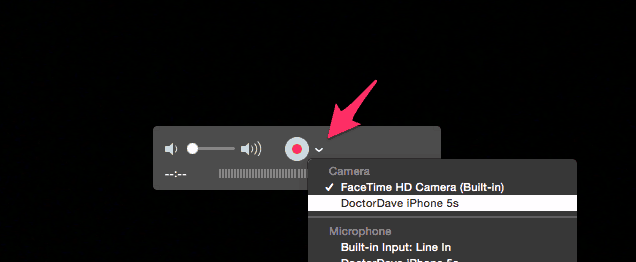
Klicken Sie dann auf den Pfeil neben dem roten DatensatzSchaltfläche und wählen Sie das iPhone oder iPad als Kamera. Dies ist zunächst nicht sinnvoll. Sie möchten die Kamera des iPhones nicht. Sie wollen den Bildschirm. Apple könnte dies in einer späteren Version von QuickTime Player besser erklären, aber im Moment funktioniert es. Sobald die Person, der Sie helfen, dies tut, wird der iPhone-Bildschirm auf dem Mac angezeigt. Sie müssen den Bildschirm nicht aufzeichnen, aber die Aufzeichnung könnte ihnen in Zukunft helfen.
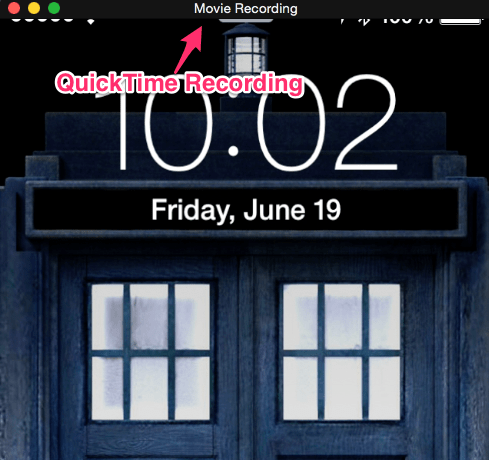
Schritt 2: Remote in den Mac
Wenn Sie mit Yosemite auf einem Mac arbeiten, rufen Sie die Nachrichten-App auf und senden Sie ihnen eine iMessage. Sobald Sie Kontakt aufgenommen haben, klicken Sie auf Einzelheiten und dann das Symbol für die Bildschirmfreigabe. Von dort wählen Sie Bitten Sie darum, den Bildschirm zu teilen. Jetzt können Sie den Mac und den auf diesem Mac gespiegelten iOS-Bildschirm aus der Ferne sehen. Sie können das iPhone nicht steuern, aber Sie können sehen, was sie tun, und ihnen Korrekturen oder Vorschläge erklären.
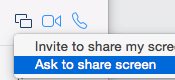
Etwas schwieriger: Älterer Mac, Windows oder älteres iOS-Gerät?
Schritt 1: Spiegeln Sie den Bildschirm auf einen Mac oder PC
Diese Konfiguration fügt ein paar Schritte hinzu, aber dieKonzept ist das gleiche. Seit iOS 7 unterstützt Apple die Spiegelung des Bildschirms auf Airplay-kompatible Geräte. Wenn die Person, der Sie helfen, keinen Mac hat, muss sie Reflector 2 von AirSquirrels herunterladen. Mit diesem Programm können Sie ein iOS-Gerät auf einen Desktop-Computer (Mac oder PC) spiegeln. AirSquirrels verfügt über eine siebentägige Testversion, die sich perfekt für eine einmalige Support-Sitzung eignet.
Nachdem sie Reflector installiert haben, gehen sie zuiOS-Kontrollzentrum (wischen Sie von unten nach oben). Lassen Sie sie auf dem Airplay-Symbol den Namen des Computers auswählen und die Spiegelung aktivieren. AirSquirrels bietet eine großartige Support-Seite zur Verwendung des Programms zum Spiegeln von iOS.
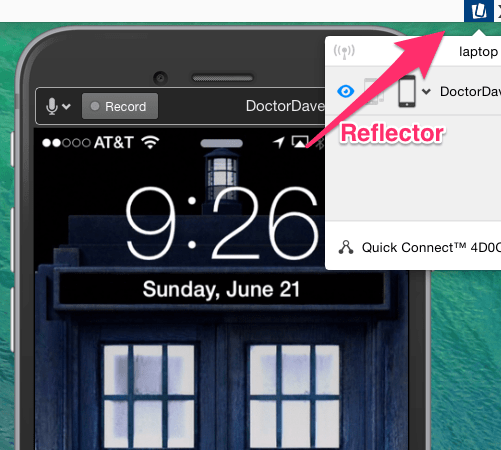
Schritt 2: Fernbedienung des Mac oder PC
Unser Lieblingsfernbedienungsprogramm ist Join.me. Es ist kostenlos und einfach zu bedienen. Eine weitere Option ist Teamviewer. Sowohl Sie als auch die Person, der Sie helfen, müssen dasselbe Programm ausführen. Sobald Sie dies tun, ist das Konzept das gleiche wie zuvor. Sie sehen ihren Computer aus der Ferne und sehen den gespiegelten iOS-Bildschirm. Mit dieser Option können Sie die Sitzung wahrscheinlich nicht aufzeichnen. Machen Sie sich daher sorgfältige Notizen.
iOS ist für die meisten Menschen ziemlich einfach, sodass Sie dies nicht zu oft tun müssen. Normalerweise habe ich diese Art der Unterstützung durchgeführt, um bei der Verwirrung beim Einrichten von E-Mail-Konten oder Apple-IDs zu helfen.










Hinterlasse einen Kommentar